首先安装配置JDK,设置JAVA_HOME和PATH;再下载解压Tomcat,可选配置CATALINA_HOME;通过startup脚本启动服务,浏览器访问localhost:8080验证;最后将WAR包或Web应用放入webapps目录完成部署。

搭建Java与Tomcat服务器环境是运行Java Web应用的基础步骤。只要正确配置JDK和Tomcat,就能快速启动Web项目。下面介绍在Windows和Linux系统中配置的基本流程。
1. 安装并配置Java JDK
Tomcat是基于Java开发的,必须先安装JDK(Java Development Kit)。
- 前往Oracle官网或使用OpenJDK下载适合操作系统的JDK版本(推荐JDK 8、11或17)。
- 安装完成后,设置系统环境变量:
-
JAVA_HOME:指向JDK安装目录,例如:
C:\Program Files\Java\jdk1.8.0_301或/usr/lib/jvm/java-11-openjdk。 -
PATH:添加
%JAVA_HOME%\bin(Windows)或$JAVA_HOME/bin(Linux)到PATH中。 - 验证安装:打开终端或命令行,执行
java -version和javac -version,若显示版本信息则配置成功。
2. 下载并安装Apache Tomcat
Tomcat是一个开源的Servlet容器,用于部署和运行Java Web应用。
- 访问Tomcat官网,下载适合的版本(如Tomcat 9或10),建议选择zip/tar.gz格式。
- 解压文件到指定目录,例如:
C:\tomcat或/opt/tomcat。 - 无需安装,解压即用,但需确保已正确配置JDK。
3. 配置Tomcat环境变量(可选)
为方便管理,可以设置CATALINA_HOME环境变量。
立即学习“Java免费学习笔记(深入)”;
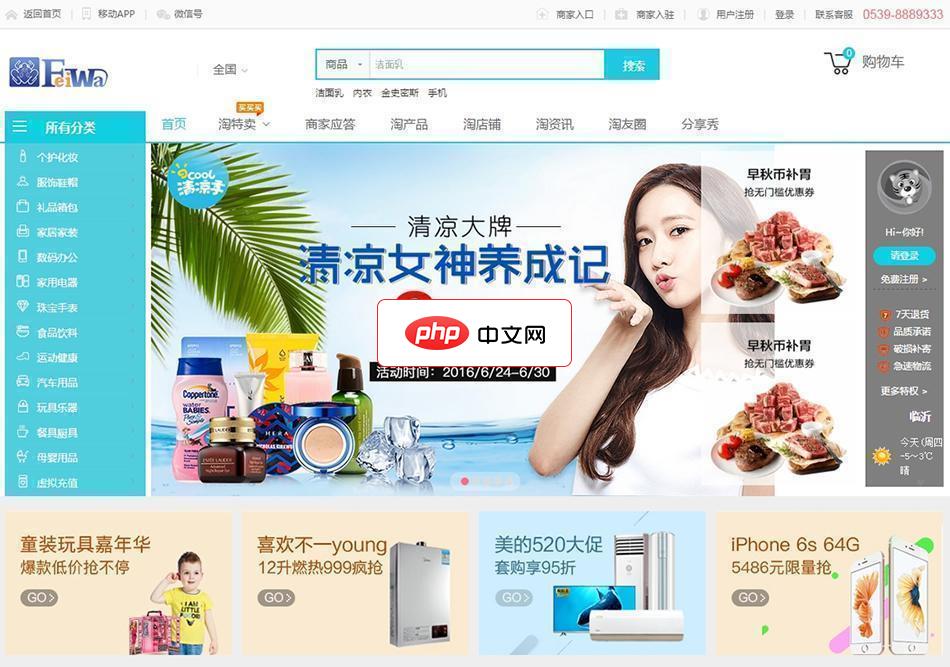
飞蛙B2B2C(FeiWa B2B2C)商城系统是山东破浪网络科技有限公司于2017年最新推出的企业级B2B2C电商平台系统,采用PHP5+MySQL技术为基础,OOP(面向对象)方式进行核心框架搭建,结合MVC模式进行开发,可以支持Windows/Unix服务器环境,需PHP5.3及以上版本支持,可运行于包括Apache、IIS和Nginx在内的多种WEB服务器。飞蛙B2B2C(FeiWa B2
-
CATALINA_HOME:指向Tomcat解压后的根目录,例如:
C:\tomcat\apache-tomcat-9.0.xx。 - 将
%CATALINA_HOME%\bin加入PATH,以便在任意位置执行startup脚本。
4. 启动与测试Tomcat
确认配置无误后,启动Tomcat服务并验证是否正常运行。
- 进入Tomcat的
bin目录,执行启动命令: - Windows:
startup.bat - Linux:
./startup.sh - 打开浏览器,访问
http://localhost:8080,如果看到Tomcat欢迎页面,说明服务已启动。 - 关闭服务使用
shutdown.bat或shutdown.sh。
5. 部署Web应用
将Java Web项目部署到Tomcat中。
- 把打包好的WAR文件或Web应用目录复制到
webapps文件夹下。 - Tomcat会自动解压并加载应用,访问
http://localhost:8080/应用名即可。 - 也可以通过Tomcat Manager界面进行远程部署(需配置管理员账户)。
基本上就这些。只要JDK配置正确,Tomcat能顺利启动,后续开发和部署就会很顺畅。注意端口占用问题(默认8080),必要时可在conf/server.xml中修改。环境搭建不复杂,但细节容易忽略。






























